
El disco duro de cualquier ordenador es, lo sabemos todos, el dispositivo en el que se almacenan, además del sistema operativo, las aplicaciones, documentos, imágenes, vídeos y demás archivos. Aunque tengamos instalado un disco de gran tamaño, no está de más el mantenerlo limpio y bien estructurado, con todo perfectamente ordenado, para un acceso rápido.
Si tenemos Windows como sistema operativo y queremos recuperar espacio en nuestro disco duro, debemos seguir una serie de pasos y, en muchos casos, armarnos de paciencia (por el tiempo de espera). Aunque existen otros métodos, como el que explicamos en CCleaner, para limpiar y optimizar el ordenador, hoy nos vamos a referir a un sistema que no requiere de la instalación de ningún programa externo.
Lo que sí debemos aclarar es que el método no es válido para todos los usuarios, sobre todo si no se toman las medidas pertinentes, las que recomendamos a continuación. Con ellas conseguiremos, si se produce algún fallo, recuperar todo lo que se ha cambiado o perdido.
Crear punto de restauración del sistema
Para evitarnos disgustos, antes de nada debemos crear un punto de restauración del sistema. Vamos a Inicio -> Todos los programas -> Accesorios -> Herramientas del sistema -> Restaurar sistema. Seleccionamos Crear punto de restauración y pulsamos en Siguiente. Escribimos una descripción de punto de restauración y pulsamos en Crear. (NOTA: No nos olvidemos de tener a mano el CD de Windows. Lo podemos necesitar).
Limpieza
Hecho lo anterior, comenzamos la limpieza:
- Pulsamos sobre el icono Mi PC o Equipo del escritorio. En la carpeta que se abre seleccionamos el disco duro con el botón derecho del ratón y, en el menú contextual que se abre, escogemos Propiedades.
- En la ficha General pulsamos sobre el botón Liberar espacio en disco. El Liberador empieza a actuar. Esperamos…
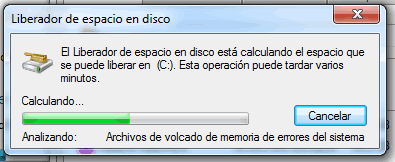
- En la nueva pantalla y con la ficha Liberador de espacio en disco activada, marcamos todos los grupos de archivos distintos de 0 KB y pulsamos en Aceptar (Lo vemos en la imagen siguiente). Esperamos…
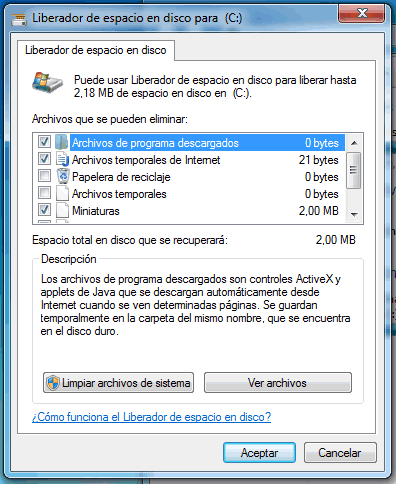
- Cuando termine, seleccionamos la pestaña Más opciones. Pulsamos sobre el botón Liberar de Restaurar sistema. Respondemos Si a la pregunta formulada. Volvemos a pulsar en Aceptar. Volvemos a responder Si.
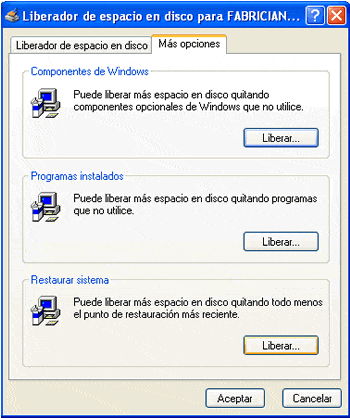
A tener en cuenta
Podrás comprobar que has ganado una gran cantidad de espacio en tu disco. El sistema, como consecuencia de ello, fluirá con más soltura. Este proceso se debe efectuar con relativa frecuencia, en función del uso que le des al ordenador. En cualquier caso, debe hacerse al menos una vez al mes.



